
- 11/04/2010 : Modification des scripts CSS
- 31/03/2010 : Suppression du Javascript dans le menu principal
- 24/04/2008 : Mise en plage de dons via PayPal
 |
Contacter l'administrateur | Pages lues : - Visites : | |
Modifications sur le site :
|
|||
| Windows : | Réseaux : | Sécurité : | Hardware : | PC Portables : | Utilitaires : | Tuning : | Electronique : | A propos : |
|---|

  Affichage conseillé : 1280 x 1024 
|
3. Configurer les services de WindowsPour accéder aux services de Windows, il faut se rendre dans Panneau de configuration/Outils d´administration/services (on peut y aller via Gérer ou Gestion de l´ordinateur) avec des droits administrateur (à priori). On voit alors la liste des services, avec leur description, leur état (démarré ou pas) et leur type de démarrage. En faisant du bouton de droite-Propriété, on fait apparaître une fenêtre permettant de configurer les services.  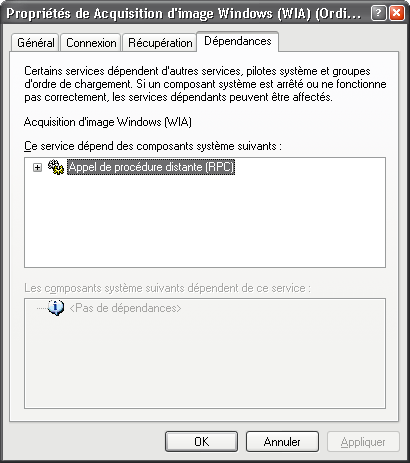
Ce qu´il faut retenir :
On peut couper ou lancer un service à la main pour la session en cours, ce qui permet de détecter les services nécessaires ou pas. Dans ce cas, il faut bien penser aux dispositifs de connexion réseau, à la sécurité de sa machine (ne pas couper l´antivirus...)... On retiendra que si on ne sait pas à quoi sert un service, et ce malgré la description, rien n´empêche de le désactiver ! Une description des services Windows est disponible en page suivante. Remarques Le but est d´avoir le minimum de services en Automatique ou en Manuel !
Les services Microsoft suivants peuvent poser des soucis :
Avez-vous apprécié l´absence de publicité sur ce site ? Copyright©PC-optimise.com (mis en ligne le 8 mai 2006) Page générée en 0,0014s |